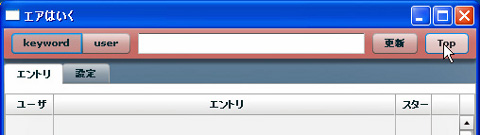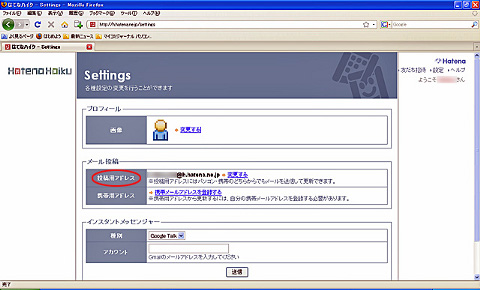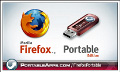「はてなハイク」を閲覧する
それではさっそく「エアはいく」を使っていこう。「エアはいく」のウィンドウでは、「はてなハイク」のユーザによる投稿を閲覧することができる。ウィンドウの右上にある[TOP]ボタンをクリックすると、再読み込みが行われ、投稿が更新される(図7)。
また、ウィンドウの上部にある入力欄にキーワードを入力し、[更新]ボタンをクリックすると、「はてなハイク」の「お題」にもとづいて投稿が絞り込まれる(図8)。
 |
図8 キーワードを入力して[更新]ボタンをクリックすると、その「お題」の投稿が表示される |
ウィンドウの左上で[user]ボタンを選択すれば、ユーザ名を入力して、同じ人の投稿だけを表示することも可能だ。「エアはいく」を使って「はてなハイク」に投稿したり、他のユーザの投稿に返信するためには、IDなどの設定が必要である。「エアはいく」のウィンドウの[設定]タブをクリックしよう。「はてなID」と「メール投稿用アドレス」を入力する画面が表示される(図9)。
 |
図9 [設定]タブをクリックすると、IDとメールアドレスの入力画面が表示される |
メール投稿用アドレスは「はてなハイク」のWebサイトの[設定]ページで確認することができる(図10)。
IDとメールアドレスを入力したら[保存する]ボタンをクリックする(図11)。
 |
図11 [保存する]ボタンをクリックすると、IDとメールアドレスが保存される |